- Szerző Abigail Brown [email protected].
- Public 2023-12-17 06:50.
- Utoljára módosítva 2025-01-24 12:11.
Amit tudni kell
- A DMG fájl egy Apple Disk Image fájl.
- Nyisson meg egyet Macen automatikusan, vagy HFSExplorer vagy 7-Zip segítségével Windowson.
- Konvertálja ISO, ZIP, IMG és más formátumokba az AnyToISO, CloudConvert vagy DMG2IMG segítségével.
Ez a cikk leírja, hogy mik azok a DMG-fájlok, hogyan lehet megnyitni egyet különböző operációs rendszereken, és hogyan lehet konvertálni egy másik archív formátumba, például ISO vagy IMG formátumba.
Mi az a DMG-fájl?
A DMG fájlkiterjesztésű fájl egy Apple Disk Image fájl, vagy néha Mac OS X Disk Image fájlnak is nevezik, amely alapvetően egy fizikai lemez digitális rekonstrukciója.
Ebből az okból kifolyólag a DMG gyakran a tömörített szoftvertelepítők tárolására használt fájlformátum, ahelyett, hogy fizikai lemezt kellene használni. Valószínűleg csak akkor fogja látni őket, ha macOS-szoftvert tölt le az internetről.
Ez a macOS lemezképformátum támogatja a tömörítést, a fájlkiosztást és a titkosítást, így egyes DMG-fájlok jelszóval védettek lehetnek.
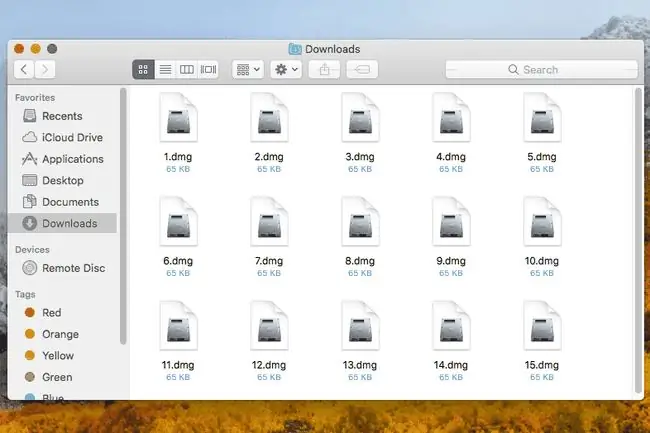
A Mac OS X 9-nél újabb verziói támogatják a DMG fájlokat, míg a régebbi Mac OS Classic az IMG fájlformátumot használja ugyanerre a célra.
A DMG néhány olyan technológiai kifejezés mozaikszója is, amelyek nem kapcsolódnak a Mac lemezképfájl-formátumhoz, például a Közvetlen módú átjáró és a Diversity-Multiplexing Gain.
DMG-fájl megnyitása Mac-en
A DMG fájlokat Mac gépekre szánják, így Mac gépen nagyon egyszerű megnyitni egyet.
Egy DMG-fájl meghajtóként van „csatolva”, és az operációs rendszer úgy kezeli, mintha fizikai merevlemez lenne, így valóban könnyen megtekinthető a tartalma. A Mac számítógépére DMG formátumban letöltött szoftver megnyitható, mint bármely más fájl a Mac számítógépen, majd a telepítőprogram futtatható a szoftver telepítéséhez.
DMG-fájl megnyitása Windows rendszerben
Egy DMG-fájl minden bizonnyal megnyitható a Windows rendszerben, de ez nem jelenti azt, hogy ténylegesen bármit felhasználhat, amit talál benne.
Tegyük fel például, hogy egy DMG-fájl nem csak tömörített fájlokat, például képeket és videókat tárol, hanem egy szoftverprogramot is tartalmaz. A DMG fájlt kibonthatja/megnyithatja a Windows rendszerben az alább említett programok egyikével, de valójában nem tudja végrehajtani és használni úgy, mint egy másik Windows-alkalmazást. Ugyanennek a programnak a Windows rendszerben való használatához a Windows verziót kell letöltenie, nem a Mac DMG verziót.
Ha azonban feltételezzük, hogy a DMG-fájl csak olyan fájlokat tartalmaz, mint a képek vagy videók (amelyek formátuma valószínűleg Windows-kompatibilis is), vagy csak azt szeretné látni, hogy mi van a DMG-fájlban, akkor nem lehet problémája a használatával. az alábbi programok egyikével megtekintheti őket.
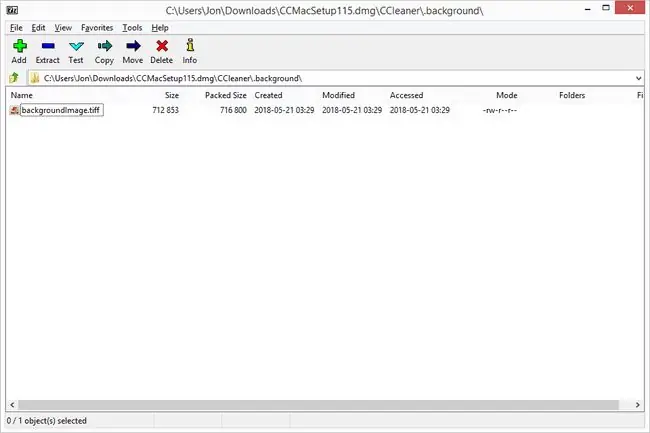
A Windows bármilyen tömörítő/kicsomagoló programmal meg tudja nyitni a DMG fájlokat, például a legjobb ingyenes zip- és kicsomagoló programokkal, amelyek támogatják a formátumot.
Ha gondjai vannak a DMG-fájlok dupla kattintással történő megnyitásával, még akkor is, ha telepítve van a PeaZip vagy a 7-Zip, próbáljon meg jobb gombbal a DMG-fájlra kattintani, és használja a helyi menüt. Például a 7-Zip megnyitja a DMG fájlokat a következőn keresztül: 7-Zip > Archívum megnyitása.
Látogasson el a DMG Extractor webhelyére, ha többet szeretne megtudni a DMB Extractor fizetős verziójáról, amely akkor hasznos, ha többet szeretne tenni a DMG fájlokkal, nem csak ki kell csomagolnia őket.
Látogasson el a DMG Viewer webhelyére, ahol megtudhatja és letöltheti ezt az ingyenes eszközt, amely segít megtekinteni, hogy mi van a DMG-fájlban. Látogassa meg a Catacombae HFSExplorer old alt, hogy megismerje és letöltse ezt az ingyenes DMG-fájlok megtekintésére szolgáló eszközt Windowson (és Linuxon); új DMG-fájlok létrehozását is lehetővé teszi.
A dmg2iso eszköz, amely a DMG-képfájlt ISO-képfájllá alakítja, amely sokkal jobban használható a Windows rendszerben. Ha egy DMG-fájlt kell csatlakoztatnia a Windows rendszerben, de nem szeretné először ISO-ba konvertálni, néhány program támogatja ezt. Tekintse meg ezeket az eszközöket a WinCDEmu-n és a Pismo File Mount Audit Package letöltési oldalán. A Windows újabb verziói natívan támogatják az ISO-beillesztést.
DMG-fájl konvertálása
Amint fentebb említettük, a dmg2iso használható a DMG ISO-vá alakítására. A dm2iso egy parancssori eszköz, ezért előfordulhat, hogy a szintaxissal és egyéb szabályokkal kapcsolatos utasításokért a letöltési oldalra kell hivatkoznia (lásd fent). Szintén a letöltési oldalon található egy DMG az IMG eszközhöz, ha inkább IMG-fájllá kell konvertálnia a fájlt.
Látogassa meg az AnyToISO letöltési oldalát az AnyToISO eszközhöz, amely ugyanúgy működik, mint a dmg2iso, de sokkal könnyebben használható. A program ingyenes, de csak a 870 MB-nál nem nagyobb fájlokhoz.
Egyes ingyenes fájlkonverterek a DMG-fájlokat számos más archív formátumba konvertálhatják, például ZIP, 7Z, TAR, GZ, RAR és mások. A CloudConvert és a FileZigZag két figyelemre méltó példa.
A DMG PKG-vé (egy macOS telepítőcsomagfájl) való konvertálásához először ki kell bontani a DMG-fájl tartalmát, majd az adatok felhasználásával új PKG-fájlt kell készíteni.
Nem konvertálhatja a DMG-t EXE-fájllá, ha a DMG-fájlt Windows rendszerben szeretné használni. A DMG-fájlok Mac-hez, az EXE-fájlok pedig Windows-hoz valók, így a DMG-programok Windows rendszeren való használatának egyetlen módja, ha letölti a megfelelőjét a fejlesztőtől (ha van ilyen); nincsenek DMG-fájlból EXE-fájlba konvertálók.
Még egyszer, pusztán azért, mert kicsomagolhat egy DMG-fájlt a Windows rendszerben, vagy akár konvertálhat egy DMG-fájlt Windows által olvasható formátumba, nem mindig jelenti azt, hogy a DMG-fájl tartalma hirtelen kompatibilis lesz a Windows rendszerrel. Az egyetlen módja annak, hogy Mac programot vagy Mac videojátékot használjunk a Windows rendszerben, a Windows-val egyenértékű verzió letöltése. Ha nincs ilyen, akkor sem a DMG-fájl konvertálása, sem kibontása nem használ.
Ha indítható DMG-fájlt szeretne készíteni, akkor nem kell aggódnia, hogy a fent említett eszközök bármelyikével USB-formátumra konvertálja. A teljes DMG-től USB-re folyamat egy olyan eszközzel lehetséges, mint a TransMac (elérhető a TransMac letöltési oldalán). Csak kattintson a jobb gombbal az USB-meghajtóra a programban, és válassza a Restore with Disk Image lehetőséget, majd indítsa el az USB-meghajtót a DMG program futtatásához.
Még mindig nem tudja megnyitni a fájlt?
Ha a fent említett technikák egyike sem segített megnyitni a DMG-fájlt Windows, macOS vagy Linux rendszerben, akkor nagyon jó esély van arra, hogy valójában nincs DMG-fájlja. Ez akkor fordulhat elő, ha a fájl kiterjesztését összekeverték a DMG-vel.
Például a DGML fájlkiterjesztés nagyon hasonlít a DMG-re, bár a kettőnek nincs köze egymáshoz. Az előbbi a Visual Studio irányított grafikondokumentum fájljaihoz használatos, és a Microsoft Visual Studio programmal nyílik meg.
A GMD egy másik példa egy hasonló kinézetű utótagra, amely a GameMaker programkód- és GroupMail-üzenetfájljai számára van fenntartva. Ismétlem, egyik formátum sem kapcsolódik a DMG Mac fájlformátumhoz, tehát ha a fájl valóban ezen kiterjesztések valamelyikére végződik, telepítenie kell a GameMaker vagy a GroupMail alkalmazást a fájl használatához.
Gyakran Ismételt Kérdések
- Hogyan írhat ki DMG-fájlt DVD-re? A lemezképeket közvetlenül a Finderből írhatja. Helyezzen be egy üres lemezt a DVD-íróba, és nyissa meg a Finderben a DMG-fájlt tartalmazó mappát. Kattintson a jobb gombbal a fájlra, válassza a Lemezkép írása > Burn.
- Hogyan konvertálhat DMG-fájlt IPSW-fájllá? Az IPSW-fájl olyan archív fájlformátum, amely titkosított DMG-fájlokat tárol. A DMG-t IPSW-fájllá konvertálhatja harmadik féltől származó fájlkibontó alkalmazással, például a 7-Zip vagy a PowerISO használatával. Nyissa meg a DMG-fájlt a fájlkibontóban, válassza ki a Extract elemet, és válassza a IPSW formátumot.

